Zapier: Benachrichtigungen über neue Pipedrive-Deals in Slack
Mithilfe von Zapier können Sie sich und Ihr Team in jedem beliebigen Slack-Kanal auf einfache Weise über neue Pipedrive-Deals benachrichtigen lassen.
Was Sie benötigen
Um diesen Zap zu erstellen, benötigen Sie Folgendes:
- Einen Zapier Account
- Einen Pipedrive Account
- Einen Slack Account
Stellen Sie sicher, dass Ihr Pipedrive Account mit Zapier verbunden ist und dass Sie die Informationen zu Ihrem Slack Account während des Einrichtungsprozesses zur Hand haben.
Integration von Pipedrive mit Ihrem Slack Account
Bevor Sie einen Zap für Slack-Benachrichtigungen erstellen können, müssen Sie Ihren Slack Account mit Zapie verknüpfen.
Suchen Sie zunächst in Zapier über die linke Navigation nach Apps und klicken Sie dann auf „+ Verbindung hinzufügen”.
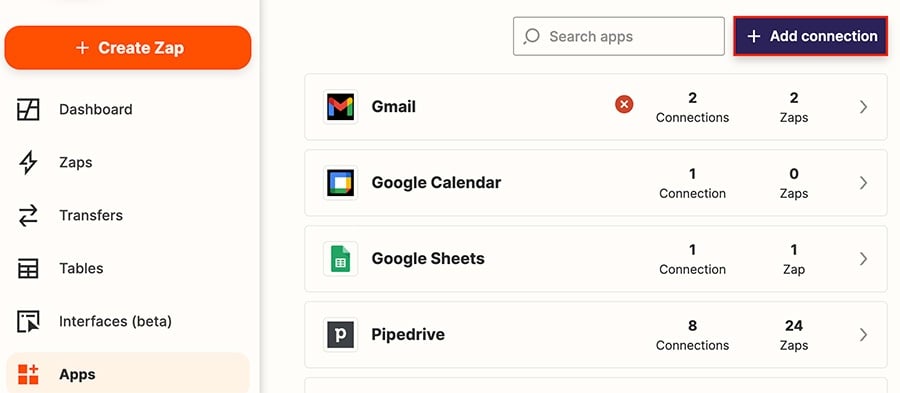
Suchen Sie dann nach Slack und klicken Sie auf die erste Option.
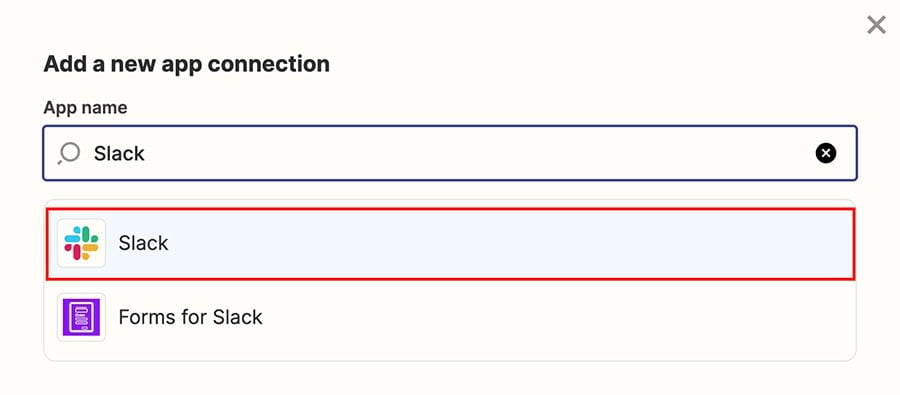
Sie werden durch den Authentifizierungsprozess geführt und sobald Sie Ihren Account verifiziert und verknüpft haben, sehen Sie Slack unter Ihren Apps.
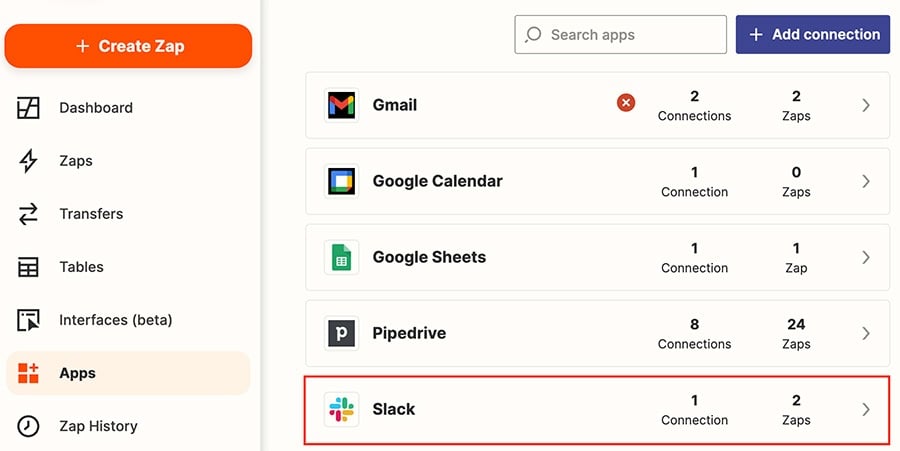
Erstellung Ihrer Zap
Zapier bietet eine nützliche Vorlage für die Erstellung Ihres Zap, mit dem Sie Slack-Benachrichtigungen versenden können, wenn neue Deals zu Ihrem Pipedrive Account hinzugefügt werden.
Klicken Sie auf „Diese Vorlage testen” und Sie werden zum Zap-Editor weitergeleitet.
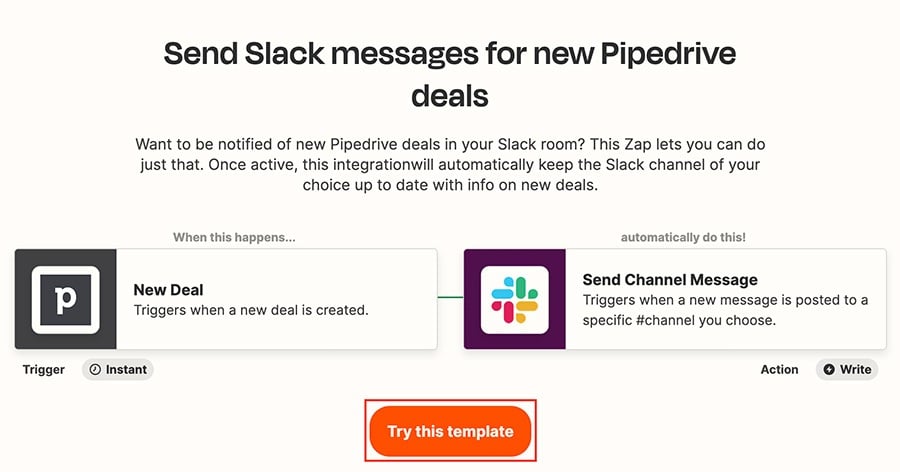
Klicken Sie auf „Auswählen”, um einen Pipedrive Account für die Verknüpfung mit Ihrer Zap auszuwählen. Sie können diese Aktion für den Slack-Schritt in Ihrer Automation wiederholen.
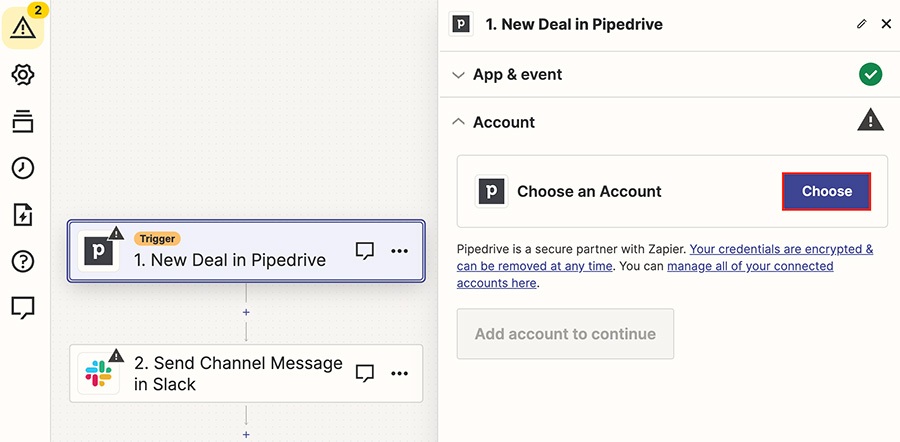
Wenn Sie mit der Bearbeitung des Zap fertig sind, klicken Sie auf „Veröffentlichen”, um Ihre Änderungen zu speichern. Danach finden Sie Ihren neuen Zap im Abschnitt Zaps in Ihrem Zapier Account.
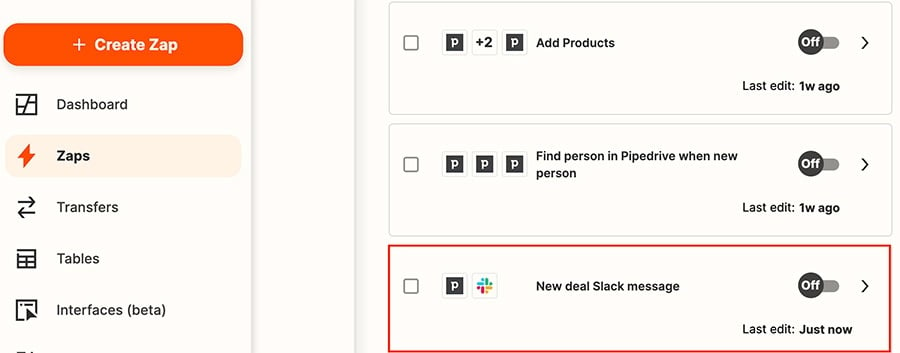
War dieser Artikel hilfreich?
Ja
Nein